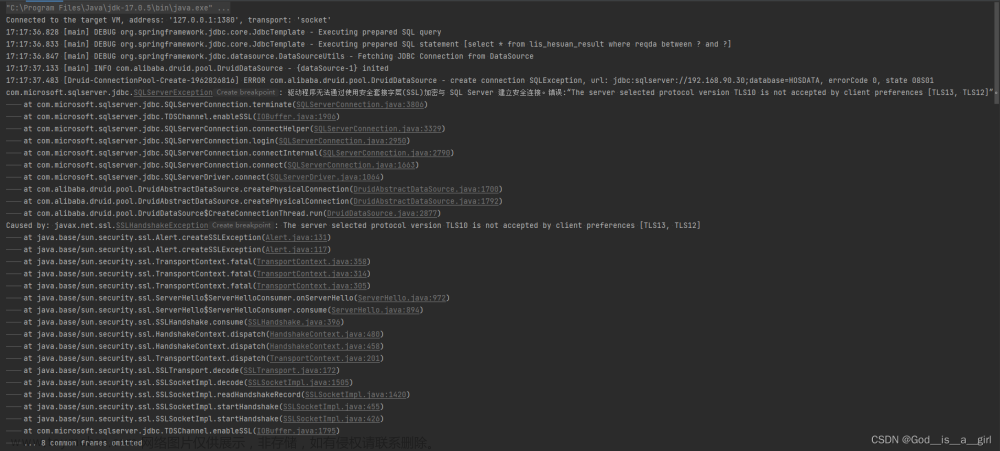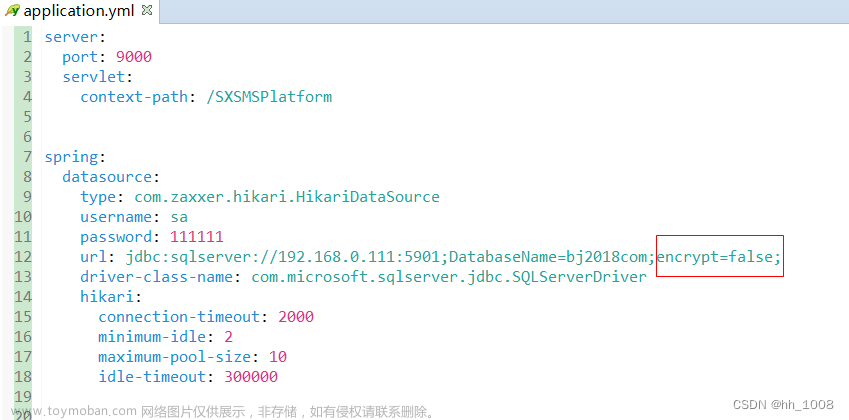嗨,亲爱的读者朋友们!你是否曾经遇到过PPPoE连接无法建立的问题?今天我将为你详细解析排查和修复这个问题的步骤。
- 检查物理连接
首先,我们需要确保物理连接没有问题。请按照以下步骤进行检查:
- 检查网线是否插好,确保网线两端都连接牢固。
- 检查网线是否损坏,尤其是网线的末端部分。
- 如果你使用的是无线连接,请确保无线路由器或接入点的电源已经打开,并且与设备的连接稳定。
2. 验证用户名和密码
PPPoE连接需要正确的用户名和密码才能建立连接。请确保你输入的用户名和密码是正确的,并且没有输入错误。如果你不确定用户名和密码是否正确,可以联系你的网络服务提供商进行确认。
3. 检查网络设备设置
有时候,网络设备的配置可能会导致PPPoE连接无法建立。请按照以下步骤检查和调整网络设备的设置:
- 确保你的路由器或调制解调器已正确配置PPPoE连接参数,如VPI/VCI值、MTU值等。你可以在设备的管理界面或用户手册中找到这些参数。
- 如果你使用的是路由器,尝试重启路由器并更新路由器固件到最新版本。
- 检查路由器或调制解调器的电源和连接是否正常,尝试重新插拔电源线和网线。
4. 检查防火墙和安全软件
有时候,防火墙或安全软件可能会阻止PPPoE连接的建立。请按照以下步骤检查和调整防火墙和安全软件的设置:
- 暂时禁用防火墙和安全软件,然后尝试重新建立PPPoE连接。如果连接成功,那么说明防火墙或安全软件可能阻止了连接。
- 如果你确定防火墙或安全软件是问题所在,你可以调整其设置,允许PPPoE连接通过。
5. 联系网络服务提供商
如果你经过以上步骤仍然无法解决PPPoE连接问题,那么可能是网络服务提供商的问题。你可以联系他们的技术支持团队,向他们报告问题,并寻求进一步的帮助和指导。文章来源:https://www.toymoban.com/news/detail-691993.html
通过以上步骤,你应该能够排查和修复大多数PPPoE连接无法建立的问题。希望本文对你有所帮助!如果你有任何问题或者想法,欢迎在评论区分享!文章来源地址https://www.toymoban.com/news/detail-691993.html
到了这里,关于PPPoE连接无法建立的排查和修复的文章就介绍完了。如果您还想了解更多内容,请在右上角搜索TOY模板网以前的文章或继续浏览下面的相关文章,希望大家以后多多支持TOY模板网!